
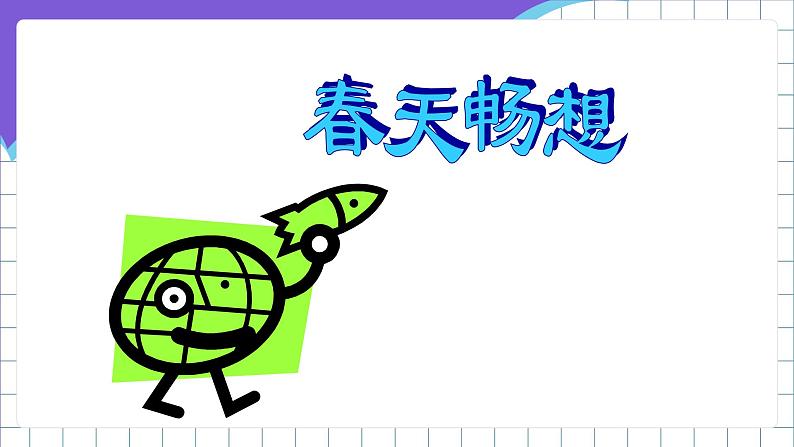
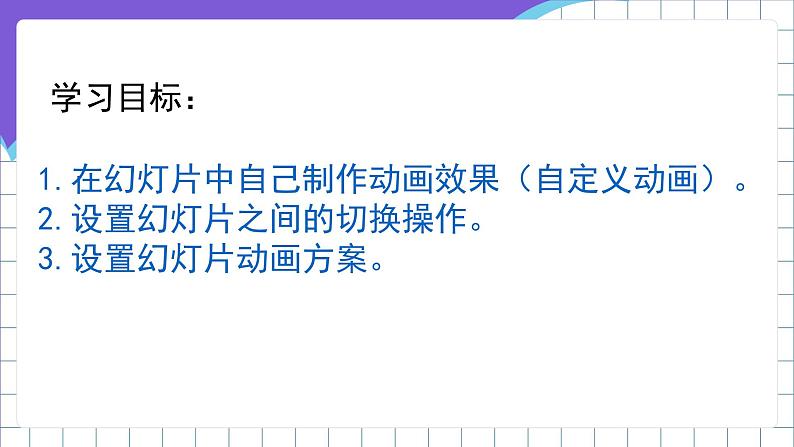
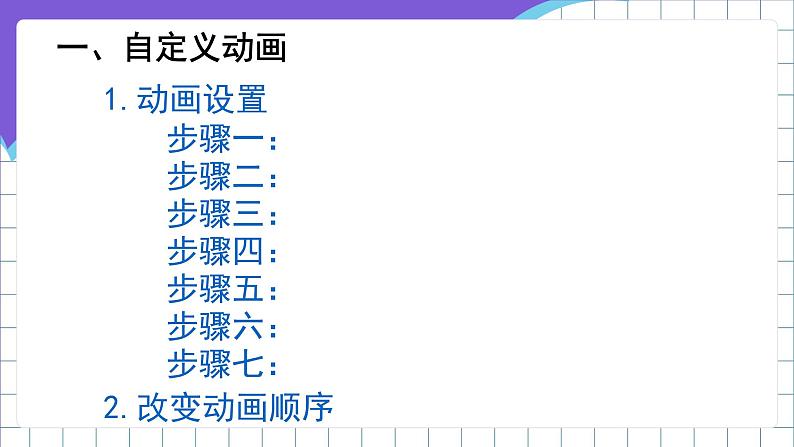

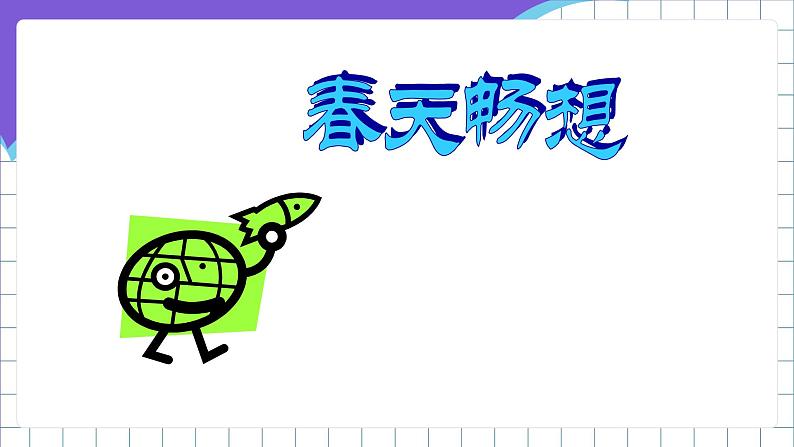
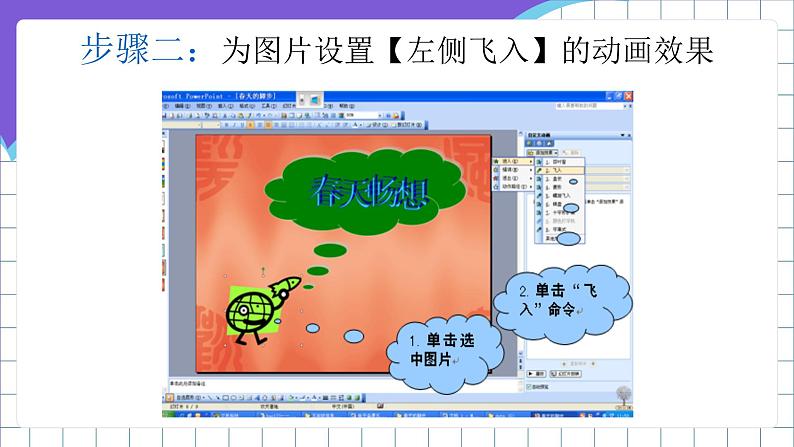
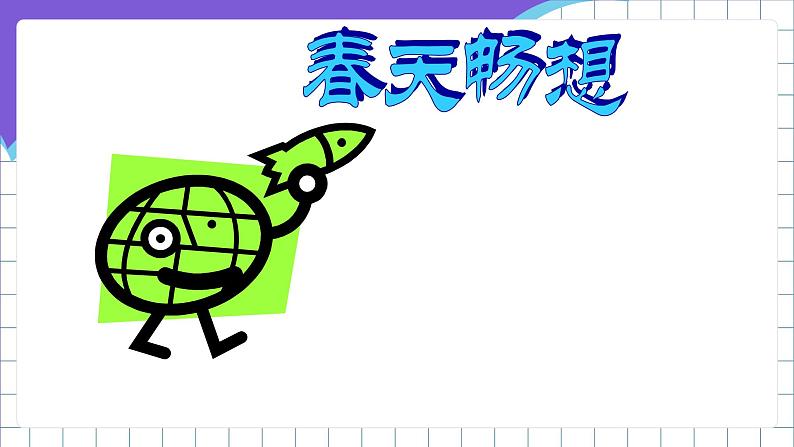
所属成套资源:浙摄影版信息技术五年级下学期课件PPT整套
信息技术五年级下册第6课 让幻灯片动起来精品课件ppt
展开
这是一份信息技术五年级下册第6课 让幻灯片动起来精品课件ppt,共31页。PPT课件主要包含了聪明屋,幻灯片的动画方案,自我评价等内容,欢迎下载使用。
1.在幻灯片中自己制作动画效果(自定义动画)。2.设置幻灯片之间的切换操作。3.设置幻灯片动画方案。
步骤一:打开【自定义动画】任务窗格
步骤二:为图片设置【左侧飞入】的动画效果
步骤三:对飞入效果进行设置
步骤四:为【云形标注】添加【弹跳】的动画效果
步骤五:更改“对象”放大的尺寸
“对象”是指在PwerPint的编辑中,文本、图片、声音等常被称为“对象”
步骤六:让文字运动到幻灯片的中间位置。
步骤七:可以用鼠标指针拖动端点的方式来更改路径的长度
聪明屋: 有“进场”就有“退场”,我们能为各个对象设置“进入”效果,同样还可以设置“退出”效果。操作:选择一个对象,依次单击【添加效果】→【退出】→【百叶窗】,这个对象便会在单击后以“百叶窗”的形式消失了。
现在,想让“云形标注”第一个出场,该怎么办呢?很简单,在【自定义动画】任务窗格的【动画项目列表】中选中【云形标注】,再单击任务窗格下方 按钮,看!【云形标注】的名次就会向上移动一位。我们再次单击 ,直到将【云形标注】移到列表的第一位。现在播放,第一个出场的就是“云形标注”了。
二、设置幻灯片之间的切换
步骤一 选中需要设置切换方式的幻灯片。步骤二 单击【幻灯片放映】菜单中的【幻灯片切换】命令,打开【幻灯片切换】任务窗格。步骤三 选择一种切换方式(如:【水平梳理】),并根据需要设置好【速度】、【声音】、【换片方式】等选项。步骤四 如果需要将此切换方式应用于整个演示文稿,只需单击窗格下方的【应用与所有幻灯片】按钮即可。
幻灯片切换在默认的情况下,都是用鼠标单击完成的,如果想让幻灯片自动换页,则选择【 】复选框,设置换页的时间。比如:输入00:05,表示当前幻灯片中的内容全部显示后隔5秒钟就自动更换到下一张幻灯片。
依次单击【幻灯片设计】→【动画方案】,我们就可以看到很多的动画效果选项。我们可以在其中反复选择,直到找到满意的动画效果为止。
为“春天的脚步”中的幻灯片设置切换效果,并将每一页的换页方式设为每隔5秒自动换页。
相关课件
这是一份小学信息技术浙摄影版五年级下册第6课 让幻灯片动起来评课课件ppt,共17页。PPT课件主要包含了本节概要,教材分析,教法分析,学法分析,教学过程,学情分析,教材的地位,教材内容,教学重难点,教学目标等内容,欢迎下载使用。
这是一份信息技术五年级下册第6课 让幻灯片动起来说课课件ppt,共14页。PPT课件主要包含了红绿灯故障,抢修TIME,小车可以慢速停下吗,红灯停绿灯行等内容,欢迎下载使用。
这是一份信息技术五年级下册第6课 让幻灯片动起来多媒体教学课件ppt,共30页。PPT课件主要包含了学习目标,自定义动画,动画设置,改变动画顺序,聪明屋,幻灯片的动画方案,练一练等内容,欢迎下载使用。










